Debugando o Flutter via Wireless
Ao longo desse post será detalhado como podemos debugar o Flutter via Wireless. Toda configuração será feita no ambiente Linux(Mint 22.3) e com o aparelho celular Moto G 5g plus.
1° ABD(Android Debug Bridge)
Primeiro precisamos garantir que o ADB está instalado.
O ADB fica localizado no diretório(Android/Sdk/platform-tools) da instalação do Android SDK.
No Linux vamos precisar configurar a variável de ambiente $PATH para adicionar o diretório onde está
localizado o executável adb.
export PATH="$PATH:/home/$USER/Android/Sdk/platform-tools"
Para verificar se está tudo ok usaremos o comando adb --version.
O resultado será algo parecido com isso. 👇
❯ adb --version
Android Debug Bridge version 1.0.41
Version 33.0.3-8952118
Installed as /home/carlos/Android/Sdk/platform-tools/adb
2° Conectando o nosso aparelho ao ADB
Primeiro vamos identificar o endereço IP do nosso aparelho acessando o menu
Settings > About Phone > IP Adress do Android. No meu caso o endereço de IP é: 192.168.0.2.
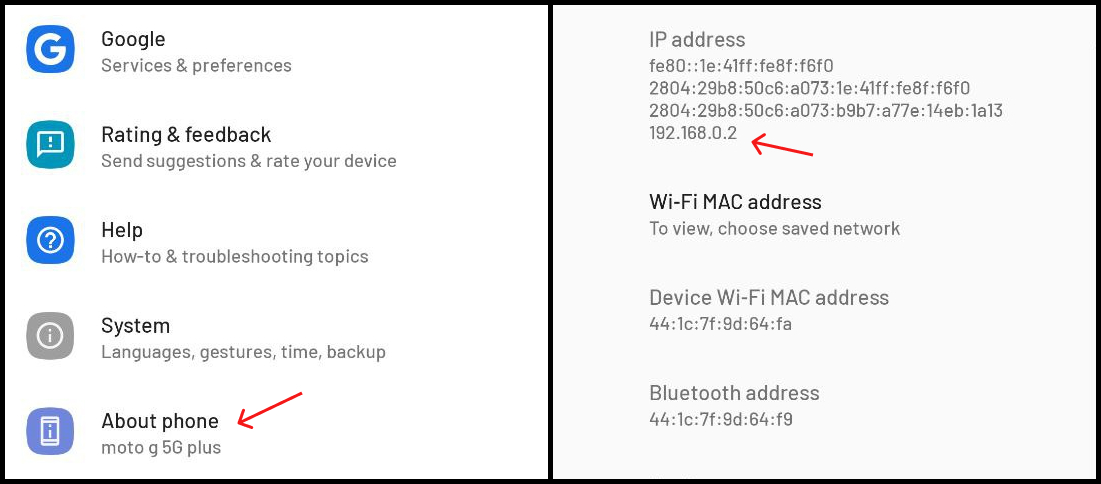
Em seguida vamos conectar o nosso aparelho ao computador via USB.
Com o aparelho já conectado e reconhecido, vamos entrar com o seguinte comando no terminal: adb tcpip 5555.
❯ adb tcpip 5555
restarting in TCP mode port: 5555
Agora vamos conectar o nosso aparelho ao ADB com o nosso endereço de IP: adb connect 192.168.0.2.
❯ adb connect 192.168.0.2
connected to 192.168.0.2:5555
Agora podemos verificar se o IP do aparelho é listado pelo ADB: adb devices.
❯ adb devices
List of devices attached
192.168.0.2:5555 device
E por final verificar se o aparelho é reconhecido pelo Flutter: flutter devices.
❯ flutter devices
3 connected devices:
moto g 5G plus (mobile) • 192.168.0.2:5555 • android-arm64 • Android 11 (API 30)
Linux (desktop) • linux • linux-x64 • Linux Mint 20.3 5.4.0-131-generic
Chrome (web) • chrome • web-javascript • Google Chrome 107.0.5304.